Tomcat管理功能使用:
/usr/local/tomcat/bin/startup.sh //启用
做一个验证并点击图中红色标记部分:
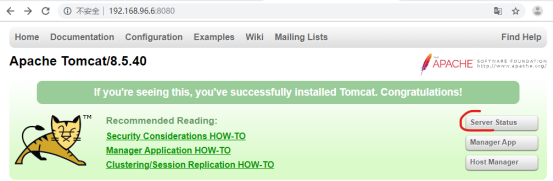
点击红色标记部分会出现一个403报错,表示访问被拒绝(出现报错原因是验证的用户名和密码出错或者是授权地址;两个都被限制)
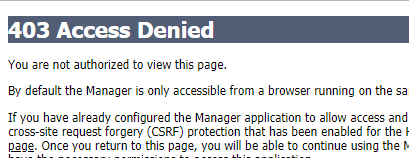
vim /usr/local/tomcat/conf/tomcat-users.xml //修改配置文档
【内容】
//用户名和密码为tomcat,在后面会用到
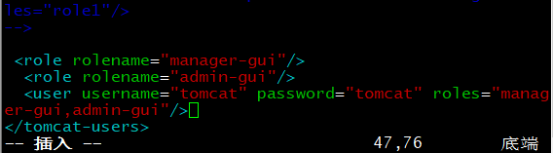
/usr/local/tomcat/bin/shutdown.sh
/usr/local/tomcat/bin/startup.sh //一关一闭重启服务
vim /usr/local/tomcat/webapps/manager/META-INF/context.xml //将文本内容注释掉,如下图

/usr/local/tomcat/bin/startup.sh //重启服务,再进后显示输入用户名和密码
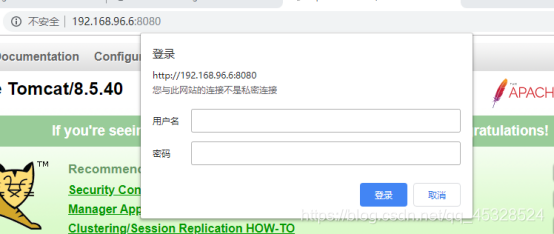
输入密码后显示页面为下图:
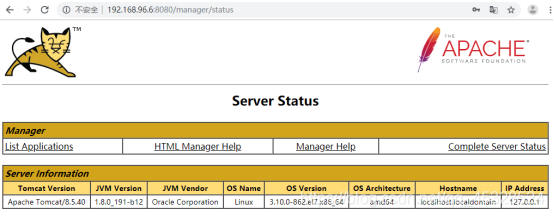
WEB站点部署:
上线代码;
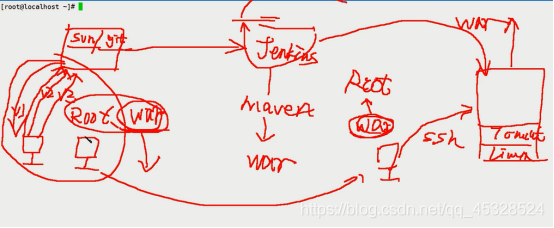
制作war包:将文件添加到压缩文件,使其压缩成zip格式,最后改成war格式就好(war包就是一个压缩包)
上传meminfo.war包
netstat -lnpt //查看开启的端口
mv meminfo.war /usr/local/tomcat/webapps/ //移动war包

//war包会在系统内自动解压
查看结果:

利用war包安装论坛:
将jpress-web-newest 的war包传入
mv jpress-web-newest.war /usr/local/tomcat/webapps/ //移动war包
查看结果:

yum -y install mariadb mariadb-server
systemctl start mariadb //启动服务
mhysql //登录

MariaDB [(none)]> create database jp; //起名字为jp
MariaDB [(none)]> grant all on jp.* to ‘jp’@‘localhost’ identified by ‘123456’; //给一个权限,并设置密码为123456


/usr/local/tomcat/bin/shutdown.sh
/usr/local/tomcat/bin/startup.sh //重启web服务器
结果:























 3184
3184

 被折叠的 条评论
为什么被折叠?
被折叠的 条评论
为什么被折叠?








